Jak uczynić plik PDF wyszukiwalnym za pomocą jednego kliknięcia [Bezpłatna aktualizacja 2024]
Jeśli chcesz dowiedzieć się, jak uczynić plik PDF wyszukiwalnym, spróbuj narzędzia PDF opisanego w tym artykule i spraw, aby plik PDF był wyszukiwalny za pomocą jednego kliknięcia.
Jeśli regularnie przeglądasz pliki PDF na swoim komputerze, możesz chcieć wyszukiwać określone słowa lub frazy w długim dokumencie PDF. Ponieważ niektóre pliki PDF zostały utworzone przez zeskanowanie dokumentu fizycznego i konwersję z obrazów, konieczne jest użycie narzędzia zewnętrznego, aby takie pliki PDF uczynić wyszukiwalnymi. iTop PDF jest doskonałym narzędziem do tego celu.

Za pomocą iTop PDF bardzo łatwo i szybko uczynisz plik PDF wyszukiwalnym. Tutaj dowiesz się, jak zrobić to za pomocą różnych opcji oferowanych przez iTop PDF. Dotyczy to plików PDF opartych na obrazach lub zeskanowanych.
iTop PDF - Proste narzędzie do uczynienia PDF wyszukiwalnym
iTop PDF to w pełni rozwinięty edytor PDF dla miłośników PDF, którzy regularnie tworzą, edytują, czytają i zapisują pliki PDF. Posiada zaawansowane funkcje, które są dostępne bezpłatnie. Jeśli zastanawiasz się, jak uczynić PDF wyszukiwalnym w Windows 10, iTop PDF powinno być twoim pierwszym wyborem.
Oto funkcje iTop PDF, które sprawiają, że jest to najlepszy wybór do obsługi zadań związanych z plikami PDF.
Pełne wsparcie dla funkcji konwersji PDF do Word
Pierwszą rzeczą, o której myśli wiele osób, gdy szuka darmowego sposobu na uczynienie pliku PDF wyszukiwalnym, jest konwersja pliku PDF na Word. iTop PDF posiada w pełni funkcjonalne narzędzie do konwersji PDF do Word, które sprawdzi się przy każdym z Twoich plików. Co więcej, możesz używać iTop PDF do konwersji plików Word na PDF oraz do konwersji obrazów.
Potężna funkcja OCR
iTop PDF jest wyposażony w zaawansowane narzędzia OCR (Optical Character Recognition – optyczne rozpoznawanie znaków). Dzięki tym narzędziom możesz z łatwością uczynić wyszukiwalnym każdy plik PDF zawierający zeskanowane obrazy. Po przetworzeniu zeskanowanych plików PDF za pomocą iTop PDF, możesz z nimi pracować, jak z normalnym plikiem PDF.
Wbudowany edytor
Oprócz bycia najlepszym narzędziem do uczynienia tekstu w PDF wyszukiwalnym, iTop PDF jest także doskonałym edytorem PDF. Możesz go używać do edycji tekstów, łączenia i dzielenia wielu stron PDF, rysowania i podkreślania elementów w dokumencie itp.
Kompresor PDF
Do długich dokumentów PDF możesz skorzystać z narzędzia kompresji iTop PDF, aby zmniejszyć rozmiar pliku i zaoszczędzić miejsce na dysku.
Bezpłatna polityka użytkowania
Wszystkie funkcje iTop PDF są dostępne do bezpłatnego użytku. Program zajmuje niewiele miejsca na dysku i nie obciąża procesora. Nawet jeśli korzystasz z niego po raz pierwszy, bez problemu poradzisz sobie z jego obsługą.
Przede wszystkim istnieją dwa różne sposoby uczynienia pliku PDF wyszukiwalnym, jeśli masz plik PDF, który nie jest wyszukiwalny lub zawiera zeskanowane obrazy. Poznajmy te dwie metody z użyciem iTop PDF.
Jak uczynić plik PDF wyszukiwalnym za pomocą iTop PDF – konwersja do Word
Konwersja pliku PDF do formatu Word jest najczęstszym sposobem na rozwiązanie problemu z wyszukiwaniem tekstu w PDF. Narzędzie PDF do Word w iTop PDF pomoże Ci to zrobić szybko i łatwo.
Krok 1. Pobierz iTop PDF. Po zakończeniu pobierania zainstaluj iTop PDF na swoim komputerze i uruchom program.
Krok 2. Teraz dwukrotnie kliknij plik PDF, aby otworzyć go w aplikacji iTop PDF. Z menu w lewym górnym rogu wybierz opcję „PDF do Word” lub wybierz inny format z menu rozwijanego.
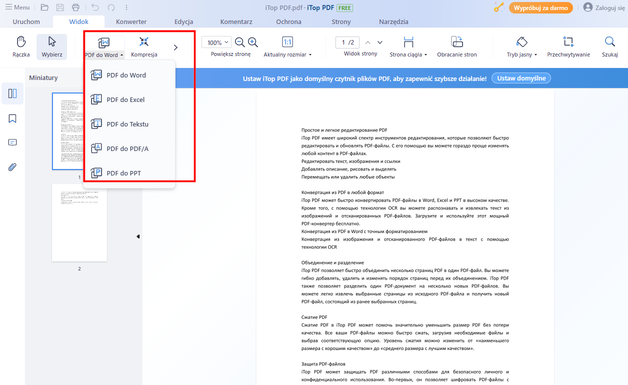
Krok 3. Kliknij na kartę „Konwertuj do Word” i wybierz folder docelowy na swoim komputerze, gdzie chcesz zapisać skonwertowany plik. Wkrótce otrzymasz plik Word, który będzie wyszukiwalny i pozwoli na wyszukiwanie słów w pliku PDF.
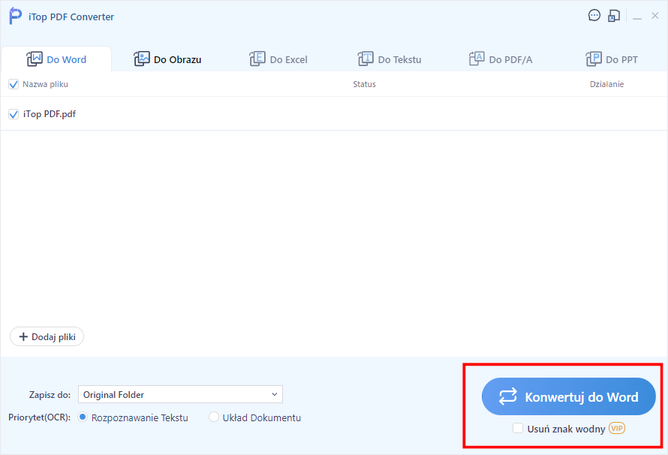
Tak właśnie można uczynić plik PDF wyszukiwalnym poprzez konwersję do formatu Word. Jeśli masz do czynienia z wieloma plikami, warto ustawić iTop PDF jako domyślny przeglądarka plików PDF. W tym celu kliknij prawym przyciskiem myszy na plik PDF, wybierz „Otwórz za pomocą”, wybierz iTop PDF z wyskakującego menu i zaznacz pole „Używaj tej aplikacji do otwierania wszystkich plików PDF”.
Jak uczynić plik PDF wyszukiwalnym za pomocą iTop PDF – Użycie OCR
Narzędzie Optical Character Recognition (OCR) w iTop PDF jest potężnym i skutecznym sposobem na uczynienie każdego pliku PDF wyszukiwalnym. OCR skanuje i rozpoznaje tekst w zeskanowanym pliku, szybko konwertując go na plik PDF, w którym można wyszukiwać treści. Dzięki temu narzędziu można sprawić, że nawet dokumenty oparte na obrazach staną się wyszukiwalne.
Oto jak uczynić plik PDF wyszukiwalnym za pomocą narzędzia OCR w iTop PDF:
Krok 1. Pobierz program, jeśli jeszcze tego nie zrobiłeś. Następnie uruchom go i kliknij „Otwórz PDF” w panelu szybkiego dostępu po lewej stronie. Możesz również ustawić iTop PDF jako domyślną aplikację do otwierania PDF-ów, a następnie kliknąć plik PDF, który chcesz uczynić wyszukiwalnym.

Krok 2. Kliknij „OCR” w menu szybkiego dostępu lub otwórz zakładkę "Narzędzie" i wybierz opcję "OCR".
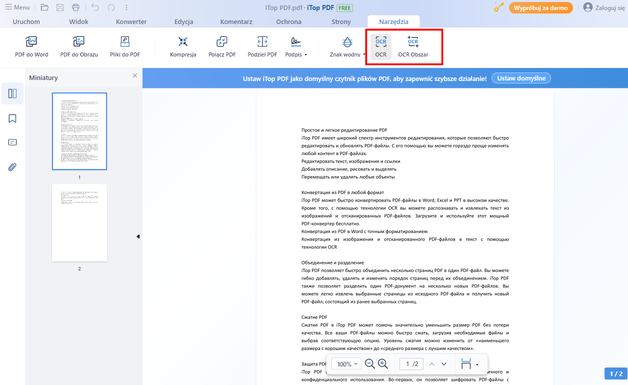
Krok 3. Wybierz obszar, który chcesz uczynić wyszukiwalnym. Kliknij przycisk „Rozpoznaj teraz” na dole i pozwól narzędziu OCR w iTop PDF zakończyć proces. Wkrótce zeskanowane obrazy zostaną przekonwertowane na wyszukiwalny plik PDF, który można łatwo przeglądać i edytować.
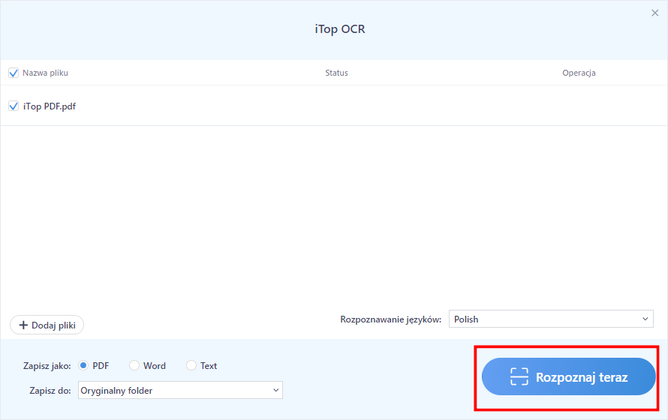
Krok 4. Gdy masz już wyszukiwalny plik PDF utworzony za pomocą narzędzia OCR w iTop PDF, możesz kopiować tekst, usuwać zbędne części, dodawać znak wodny do pliku PDF i wprowadzać inne zmiany według potrzeb.
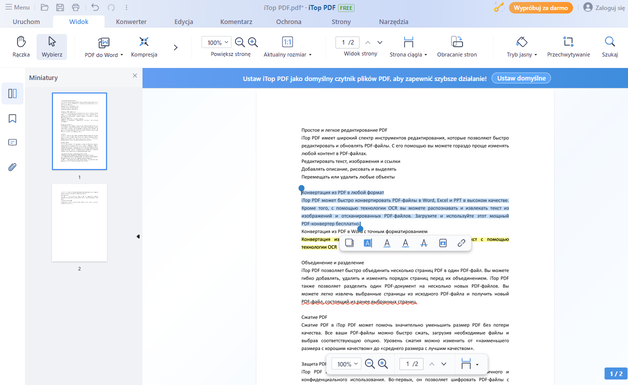
Podsumowanie
Jeśli regularnie pracujesz z plikami PDF, z pewnością natknąłeś się na dokumenty, które nie pozwalają na wyszukiwanie tekstu. Jeśli zastanawiasz się, jak uczynić plik PDF wyszukiwalnym, nie martw się! iTop PDF to najlepsze rozwiązanie. Dzięki narzędziu do konwersji PDF na Word możesz łatwo wyszukiwać, kopiować i wklejać tekst z pliku PDF. Jeśli masz dokument PDF zawierający zeskanowane obrazy, możesz skorzystać z narzędzia OCR, aby rozpoznać tekst za pomocą iTop PDF. Dodatkowo, iTop PDF jest darmowym narzędziem, które można używać bez ograniczeń. Pobierz i zainstaluj iTop PDF już teraz i zacznij tworzyć wyszukiwalne pliki PDF.












